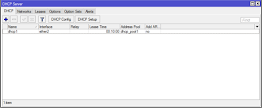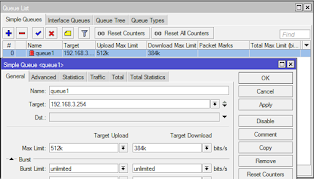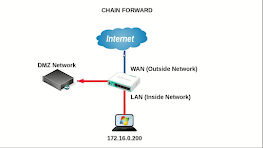KONFIGURASI SIMPLE QUEUE
Dasar Teori
Pada sebuah jaringan yang mempunyai banyak client, diperlukan sebuah mekanisme pengaturan bandwidth dengan tujuan mencegah terjadinya monopoli penggunaan bandwidth sehingga semua client bisa mendapatkan jatah bandwidth masing-masing. QOS(Quality of services) atau lebih dikenal dengan Bandwidth Manajemen, merupakan metode yang digunakan untuk memenuhi kebutuhan tersebut.
Pada RouterOS Mikrotik penerapan QoS bisa dilakukan dengan fungsi Queue.
Limitasi Bandwidth Sederhana
Cara paling mudah untuk melakukan queue pada RouterOS adalah dengan menggunakan Simple Queue. Kita bisa melakukan pengaturan bandwidth secara sederhana berdasarkan IP Address client dengan menentukan kecepatan upload dan download maksimum yang bisa dicapai oleh client.
Metode Pembagian Bandwidth Share
Selain digunakan untuk melakukan manajemen bandwidth fix, kita juga bisa memanfaatkan Simple Queue untuk melakukan pengaturan bandwidth share dengan menerapkan Limitasi Bertingkat.
Bypass Traffic Lokal
Ketika kita melakukan implementasi Simple Queue, dengan hanya berdasarkan target-address, maka Router hanya akan melihat dari mana traffic itu berasal. Sehingga kemanapun tujuan traffic nya (dst-address) tetap akan terkena limitasi. Tidak hanya ke arah internet, akan tetapi ke arah jaringan Lokal lain yang berbeda segment juga akan terkena limitasi.
Peralatan Yang Digunakan
1. Router Mikrotik (1 buah)
2. PC (2 buah)
3. Switch yang terhubung internet (1 buah)
Langkah Percobaan
Hubungkan port ethernet 2 mikrotik ke salah satu PC untuk dilakukan konfigurasi awal. Setelah terhubung, lakukan konfigurasi seperti berikut pada winbox.
• Atur PC untuk menerima alamat IP secara otomatis dari server.
• Setelah konfigurasi berhasil, PC dapat melakukan ping ke http://www.google.com dan mendapatkan IP secara otomatis seperti berikut.
• Mengatur simple queue pada menu Queue > pada tab Simple Queues klik “+” seperti berikut,
• Test download dan upload speed menggunakan situs Speedtest. Dan akan terlihat seperti berikut
• Lepaskan sambungan dari Mikrotik ke PC, lalu sambungkan kabel dari port Eth2 Mikrotik ke Switch. Dan hubungkan mesing-masing PC yaitu PC1 dan PC2 ke switch.
• AturPCQ pada PC dimana dilakukan konfigurasi pada winbox seperti berikut.
• Jika berhasil maka PC dapat test ping ke alamat 8.8.8.8
• Lakukan pengujian menggunakan Speedtest kembali pada masing-masing PC dan didapatkan hasil seperti berikut.
• Pengujian pada PC1
• Pengujian pada PC2
Analisa
Pada MikroTik diperlukan pengaturan distribusi bandwidth yang ada secara rasional, dan ada banyak fitur yang bisa digunakan untuk mengatur bandwidth ini seperti bandwidth shaping, scheduler, guaranty, priority dan sebagainya. Namun, metode yang paling mudah yaitu menggunakan simple queue. Simple queue bisa melimit upload, download atau total (upload+download) sekaligus dalam 1 rule.
Dari percobaan yang telah dilakukan, dapat diketahui bahwa pada pengujian pertama menggunakan situs Speedtest, ditampilkan upload speed dan download speed yang mendekati target limit maximum download dan upload yang telah diatur pada mikrotik. Begitu juga saat target limit maximum diubah menjadi 384 Kbps dengan didapatkan pengujian download speed sebesar 0.35 Mbps.
Dan saat digunakan untuk dua buah PC menggunakan PCQ (Per Connection Queue), didapatkan pengujian hampir sama seperti yang dapat dilihat pada langkah percobaan. Dapat diketahui bahwa PCQ bisa membatasi bandwith client secara merata secara dynamic. PCQ ini digunakan untuk kondisi client yang sangat banyak dan sangat merepotkan jika harus membuat banyak rule.
Kesimpulan
1. Simple queue adalah metode yang paling mudah untuk mengatur distribusi bandwidth yang ada secara rasional .
2. Simple queue bisa melimit upload, download atau total (upload+download) sekaligus dalam 1 rule.
3. PCQ bisa membatasi bandwith client secara merata secara dynamic.